Om du ser en dialogruta som säger att applikationen misslyckades med att starta med felkoden 0xc000007b när du försöker starta ett program eller spel betyder det att applikationen är oförenlig med din Windows 10. PC-arkitektur. Felkod 0xc000007b betyder STATUS INVALID IMAGE FORMAT, vilket gör det tydligt att detta beror på blandningen av 32-bitars och 64-bitars. När en Windows-användare försöker köra alla applikationer eller spel som är avsedda för ett 64-bitars system på ett 32-bitars Windows visas felet 0xc000007b automatiskt. Dessutom, om felet pekar på NTStatus.h betyder det att filen kan vara skadad. Felmeddelandet lyder så här:
Applikationsfel 0xc000007b. Klicka på OK för att avsluta programmet .

Åtgärda fel 0xc000007b när du startar spel och applikationer i Windows 10
Låt oss ta en titt på hur du åtgärdar fel 0xc000007b när du startar spel och applikationer på Windows 10. För detta måste du installera ytterligare komponenter som DirectX, NET Framework och Microsoft Visual C ++. Vi kommer också att kontrollera och återställa Windows-systemfiler.
1. Installera ett program eller spel med administratörsrättigheter
Starta om din Windows 10-dator och installera sedan appen med administratörsrättigheter.
- Högerklicka på programmet och välj sedan " Kör som administratör " och installera det. I de flesta fall åtgärdas detta fel 0xc000007b.
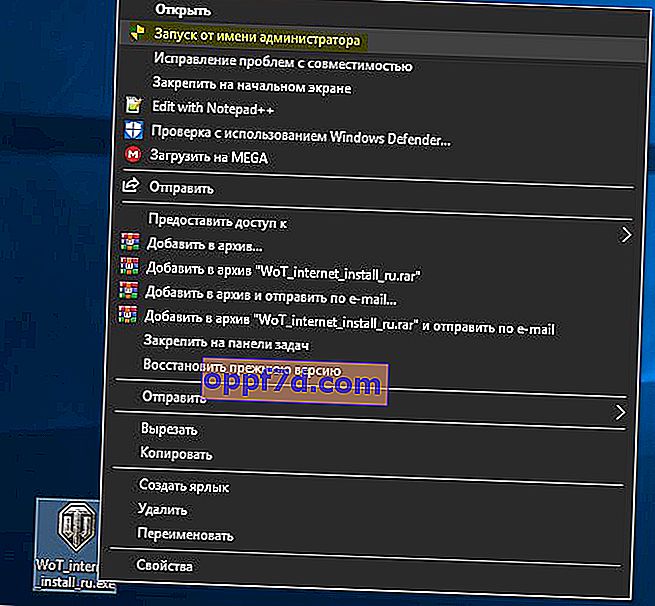
2. Installera ytterligare uppdateringar
Många applikationer och spel kräver drivrutiner och mjukvarustöd för att fungera korrekt. Under installationen installeras de och uppdateras vanligtvis automatiskt, men inte alltid. Detta gäller särskilt piratkopierade versioner som laddats ner från torrents. Nedan följer stegen du behöver installera för att åtgärda fel 0xc000007b när du startar ett program eller ett spel i Windows 10/7.
Steg 1. Installera kvalificerade drivrutiner
Vissa applikationer och spel med hög volym måste ha korrekta och giltiga drivrutiner för att fungera. De fungerar inte med generiska drivrutiner. Microsoft har Windows Hardware Quality Lab-testning (WHQL-testning) . Detta säkerställer att förarna svarar på korrekt drift och testas ordentligt före certifiering. När du installerar drivrutiner, se därför till att de är kvalificerade drivrutiner för det Windows.
- Kontrollera drivrutiner i Enhetshanteraren och uppdatera dem via Windows 10 Update.
Steg 2. Uppdatera eller installera DirectX
Microsoft DirectX är en uppsättning tekniker som utvecklats av Microsoft för att tillhandahålla hårdvaruacceleration för tunga multimediaapplikationer som 3D-spel och HD-video. Även om Windows 10 har DirectX 12, använde den tidigare versionen av systemet DirectX 11 och 9.
- Microsoft DirectX Runtime tillhandahåller uppdateringar till version 9.0c och tidigare versioner av DirectX. <- ladda ner den omedelbart.
- Användare på MSDN-forumet rapporterar att DirectX slutanvändarkörningstider måste installeras (mars 2009).
- Om paketen ovan inte hjälpte installerar du DirectX End User Runtimes (juni 2010).
Steg 3. Installera eller uppdatera .NET Framework
Denna struktur används av applikationen och spel under utvecklingen. Detta innebär att utan ytterligare runtime-filer installerade på din Windows 10-dator startar inte applikationen. I Windows 10 är Microsot NET Framework redan installerat i systemet som standard, men det finns tillfällen när de raderas eller några av filerna är skadade. Det är också värt att notera att äldre versioner, som 3.5 och nedan, inte finns i systemet.
- Gå till Microsofts officiella webbplats och ladda ner NET Framework.
- Se hur du aktiverar och använder NET Framework 2.0 3.0 och 3.5 på Windows 10.
Steg 4. Installera Microsoft Visual C ++
Visual installerar alla nödvändiga DLL-filer och fixar 0xc000007b startfel för applikationen. Viktig anmärkning innan du installerar visuella komponenter måste du ta bort de gamla, om sådana finns. Gå till avinstallera program och kontrollera.
- Microsoft Visual C ++ 2010 SP1
- Visual C ++ för Visual Studio 2012
- Visual C ++ för Visual Studio 2013
3. Kontrollera och reparera skadade filer
Ibland kan skadade systemfiler ge felet 0xc000007b när programmet startas. Låt oss köra och återställa systemfiler, om några.
- Kör kommandotolken som administratör och ange kommandot
sfc /scannow.

